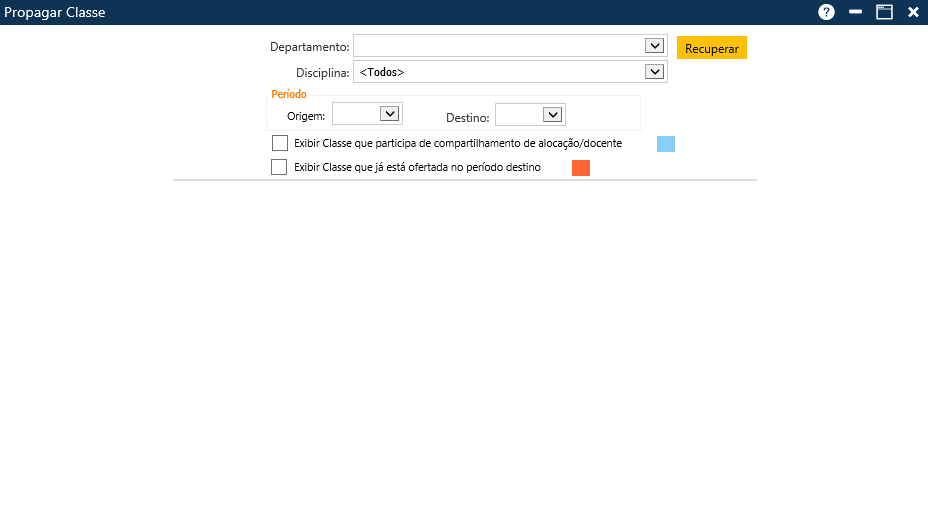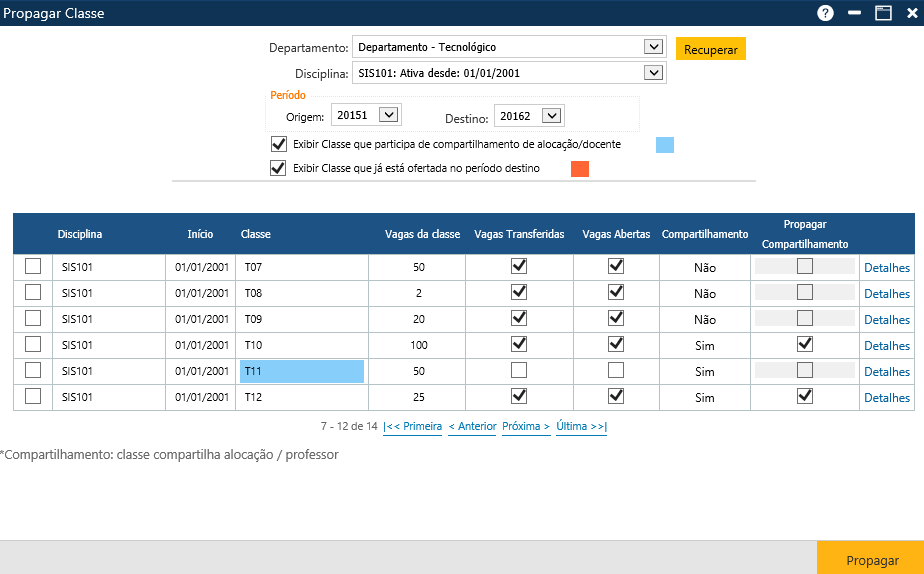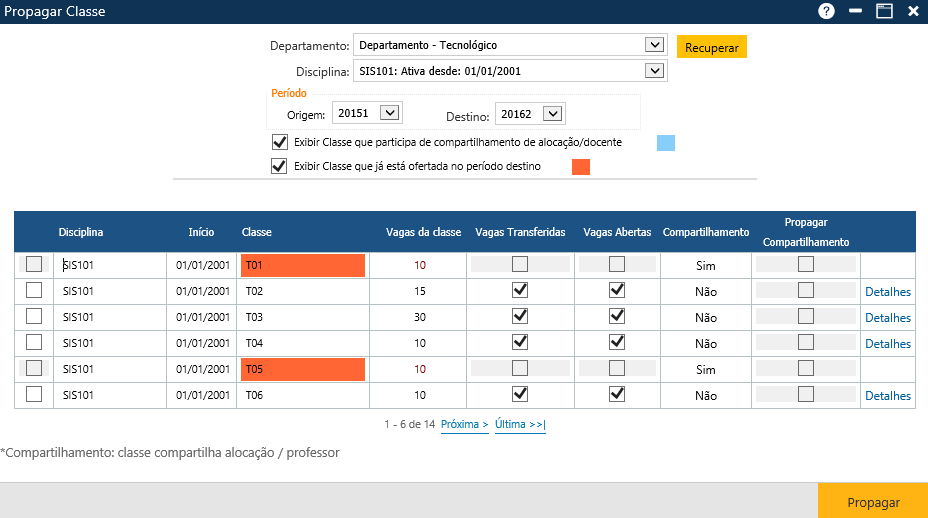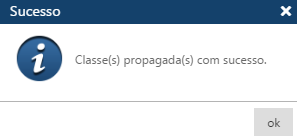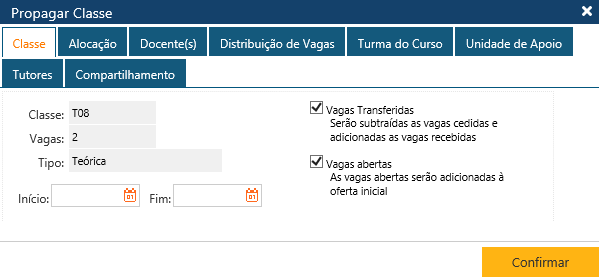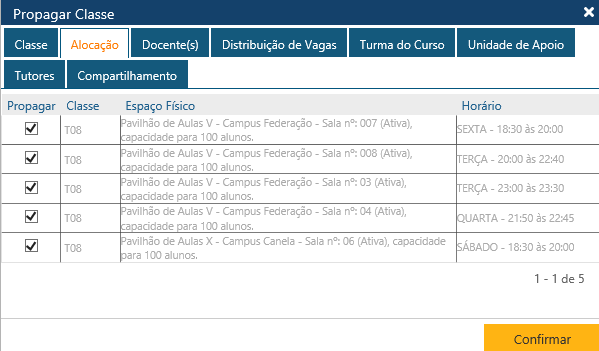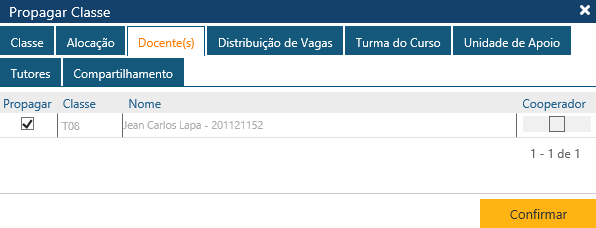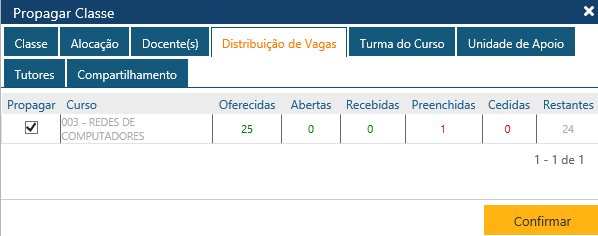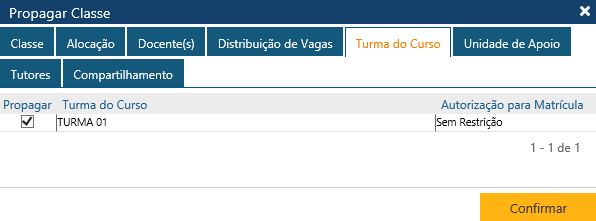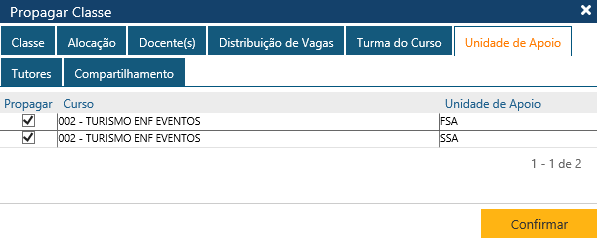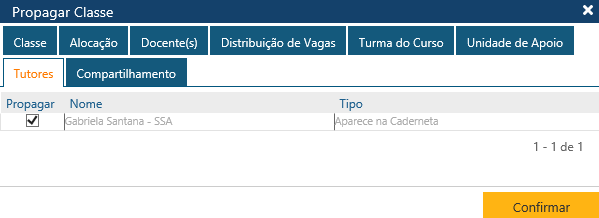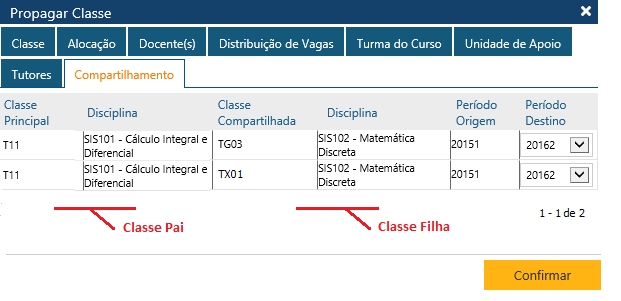Propagar Classe
O usuário deverá indicar o departamento (campo Departamento), selecionar uma disciplina ou todas as disciplinas (campo Disciplina), o período letivo das classes da(s) disciplina(s) selecionada(s) (Período Origem), o período letivo para o qual as classes deverão ser propagadas (campo Período Destino).
O usuário pode indicar para o sistema:
- Exibir em azul as classes que participam como filhas compartilhamento alocação/docente, pois nesse caso a propagação não poderá ocorrer (só classes pais permitem a propagação)
- Exibir em vermelho as classes que já estão ofertadas no período de destino (e que não poderão ser propagadas)
Em seguida o usuário deverá clicar no botão Recuperar, para que o sistema apresente todas as classes que foram ofertadas no período de origem, e que estão de acordo com os filtros informados.
Se o usuário selecionar para propagação, a classe ressaltada em azul, receberá a seguinte mensagem:
No exemplo acima, as classes sinalizadas em vermelho não podem ser propagadas porque já existem no período destino.
O sistema lista todas as classes que atendem aos filtros informados, apresentando alguns dados principais:
- Código da disciplina (campo Disciplina)
- Data de início (campo Início)
- Código da classe (campo Classe)
- Vagas da classe (campo Vagas da Classe)
- Indicação se as vagas transferidas deverão ser consideradas na propagação (campo Vagas Transferidas)
- Indicação de as vagas abertas deverão ser consideradas na propagação (campo Vagas Abertas)
- Indicação se a classe tem compartilhamento (campo Compartilhamento (Sim ou Não))
- Campo para o usuário informar se o compartilhamento deve ser propagado, caso exista (campo Propagar Compartilhamento)
- Detalhes, no final de cada linha, que permite o acesso aos detalhes da classe em questão). Se o usuário desejar conhecer mais detalhes sobre alguma classe, ele deverá clicar sobre a palavra Detalhes, exibida no final da linha com os dados da classe desejada, para que o sistema apresente uma nova interface com todas as características da classe selecionada. Na interface de detalhamento, o usuário especifica algumas condições para a propagação (observe a descrição abaixo).
Para realizar a propagação, o usuário deverá marcar as primeiras posições das linhas com as classes que deverão ser propagadas, e em seguida clicar no botão Propagar, para que a aplicação registre as informações no sistema, e caso não ocorram erros, será exibida a mensagem abaixo:
Interface de Detalhamento de uma Classe
A interface de detalhamento dos dados de uma classe possui 8 Pastas: Classe, Alocação, Docente(s), Distribuição de Vagas, Turma do Curso, Unidade de Apoio, Tutores, e Compartilhamento.
Nota
Para ajudar na compreensão o usuário poderá observar como foram definidas as ofertas das classes (menu Planejamento > Oferta de Classe).
Interface de detalhamento de uma Classe - Pasta Classe
- Se as vagas transferidas deverão ser consideradas na propagação, com a subtração das vagas cedidas e a adição das vagas recebidas com relação ao total de vagas original
- Se deverão ser consideradas as vagas abertas, isto é, se elas deverão ser adicionadas à oferta inicial.
Também é possível o usuário informar as datas de Início e Fim da nova classe, que deverão ser consideradas na propagação.
Interface de detalhamento de uma Classe - Pasta Alocação
Nesta pasta são listadas todas as alocações da classe de origem (Espaço Físico / Horários), e nela, o usuário poderá indicar quais alocações deverão ser propagadas (marcando ou não as primeiras posições das linhas com os dados das alocações desejadas), e em seguida deverá clicar sobre o botão Confirmar, para que a aplicação registre as informações no sistema, e caso não ocorram erros, será exibida a mensagem “O registro foi atualizado com sucesso“.
Interface de detalhamento de uma Classe - Pasta Docentes
Nesta pasta são listados todos os docentes que lecionam na classe (Nomes e as indicações se são Cooperadores), e nela, o usuário poderá indicar quais docentes deverão ser propagados (marcando as primeiras posições das linhas com os dados dos docentes desejados), e em seguida deverá clicar sobre o botão Confirmar, para que a aplicação registre as informações no sistema, e caso não ocorram erros, será exibida a mensagem “O registro foi atualizado com sucesso“.
Nota
Professor Cooperador – Este verificador pode ser usado para identificar determinados docentes, a critério da instituição. Não existem regras.
Interface de detalhamento de uma Classe - Pasta Distribuição de Vagas
Interface de detalhamento de uma Classe - Pasta Turma do Curso
Interface de detalhamento de uma Classe - Pasta Unidade de Apoio
Interface de detalhamento de uma Classe - Pasta Tutores
Veja detalhes sobre Ensino a Distância clicando aqui EAD.
Interface de detalhamento de uma Classe - Pasta Compartilhamento
- A classe pai T11, da disciplina SIS101-Cálculo Integral e Diferencial, apresentada nos campos: Classe Principal e Disciplina
- A classe filha apresentada nos campos: Classe Compartilhada (TC03 e TX01) e Disciplina
São apresentados os períodos de origem e destino nos campos: Período Origem e Período Destino.
Relatórios Relacionados
- Vagas Oferecidas/Preenchidas – relatório que apresenta as vagas oferecidas e preenchidas para as diversas Classes das Atividades Curriculares oferecidas para os diversos Cursos